
若你使用的是 Netflix 家庭方案(高級方案)的話,最高同時觀看裝置為 4 個,為了省錢我們通常都會和朋友一起共享 Netflix,這樣就能分攤費用,要和朋友共享就需要為他們設定個人的 Netflix 使用者帳戶。
如果某一天你想把某個人踢出 Netflix 使用者群組,可以先刪除該使用者後再把 Netflix 密碼改掉避免他登入,本篇 Netflix刪除使用者教學會詳細教你 Netflix如何刪除使用者。

Netflix 怎麼刪除使用者?
以下分別教大家如何在 Netflix App 手機版、Netflix 電腦版及電視上刪除使用者。
在 Netflix App(iOS/Android)刪除使用者
如果你使用 Netflix App 手機版,無論是 iPhone 或 Android,都可以參考下方的 Netflix刪除使用者步驟:
- 開啟 Netflix App,進到「誰在觀賞影片」頁面,點選右上角「編輯」。
- 在你想刪除的 Netflix 使用者上,按一下「鉛筆」圖示。
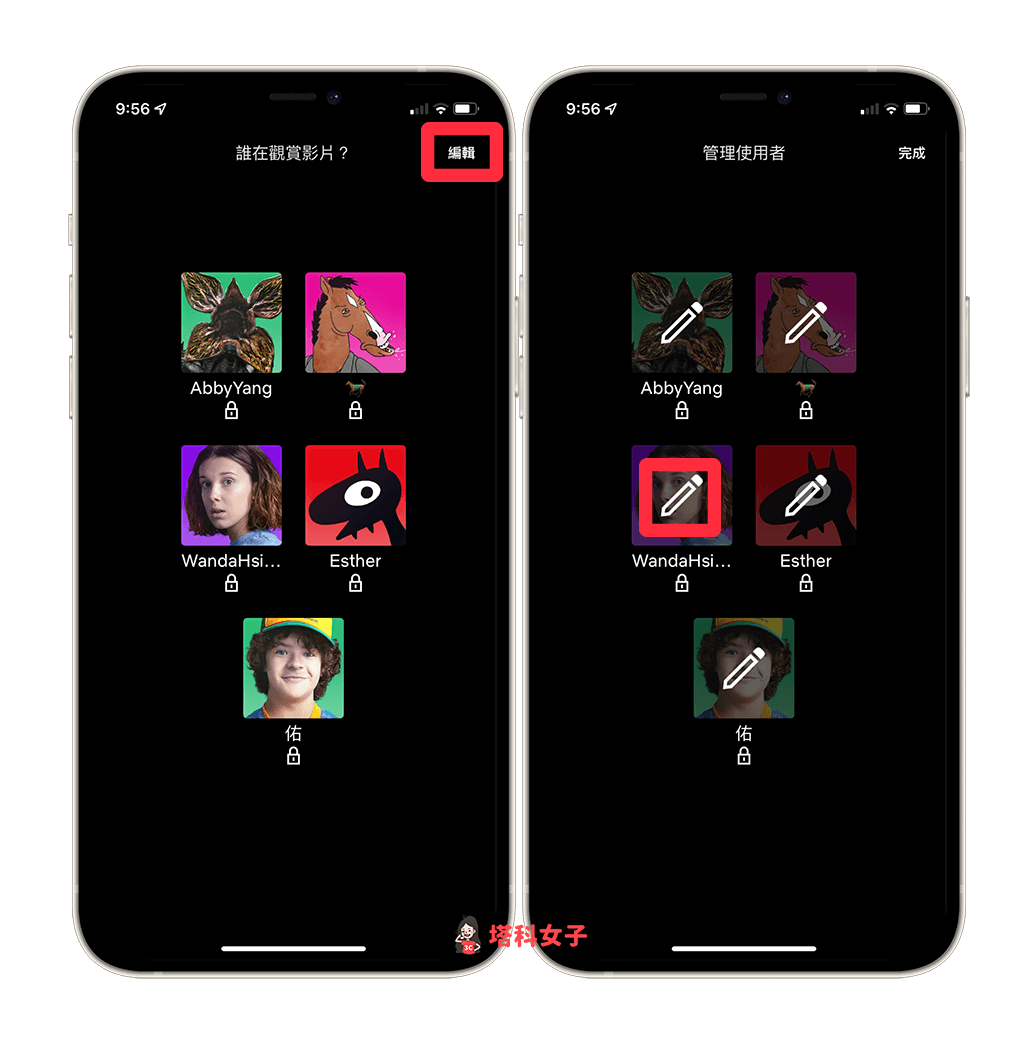
- 在 Netflix 編輯使用者頁面上,點選底部「刪除」。
- 點選「是」確認在 Netflix App 刪除使用者。
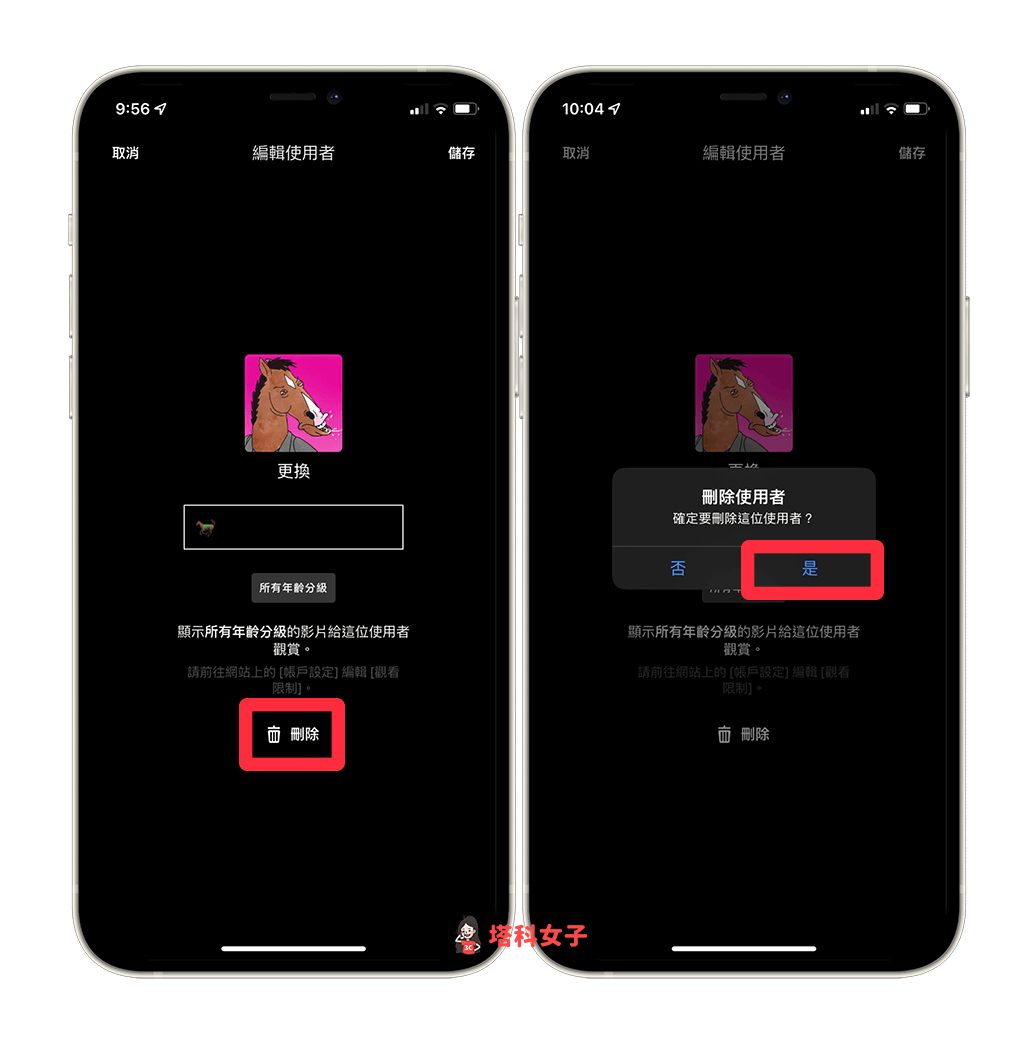
在 Netflix 電腦版刪除使用者
- 在 Windows 或 Mac 電腦上開啟 Netflix 網頁版,在「誰在觀賞影片」頁面下方,點選「管理使用者」。
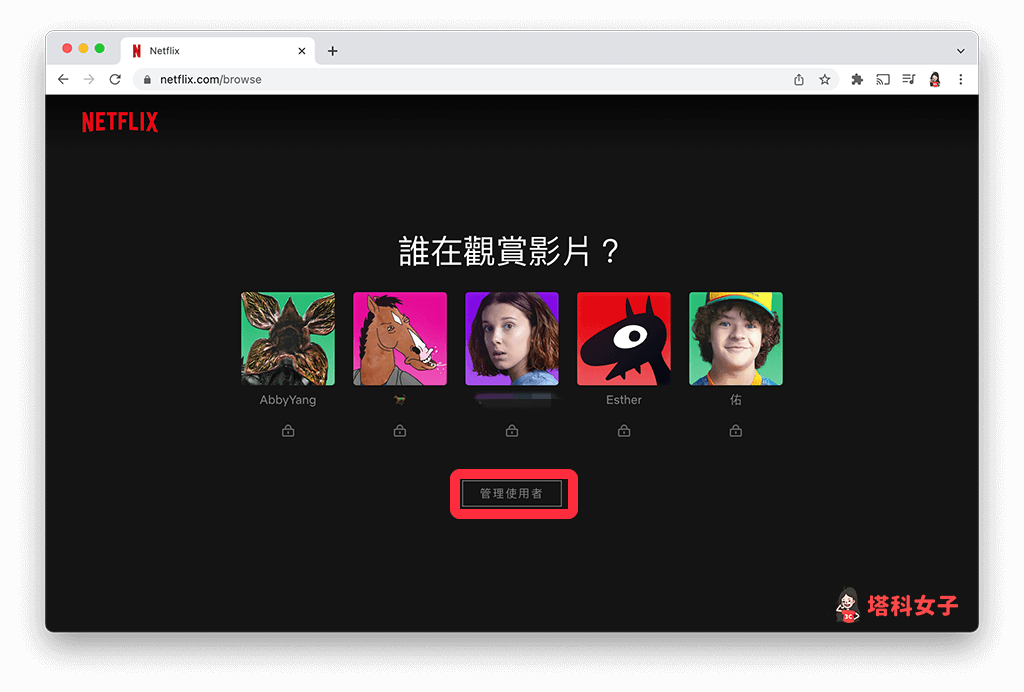
- 在你想刪除的 Netflix 使用者上,點選「鉛筆」圖示。
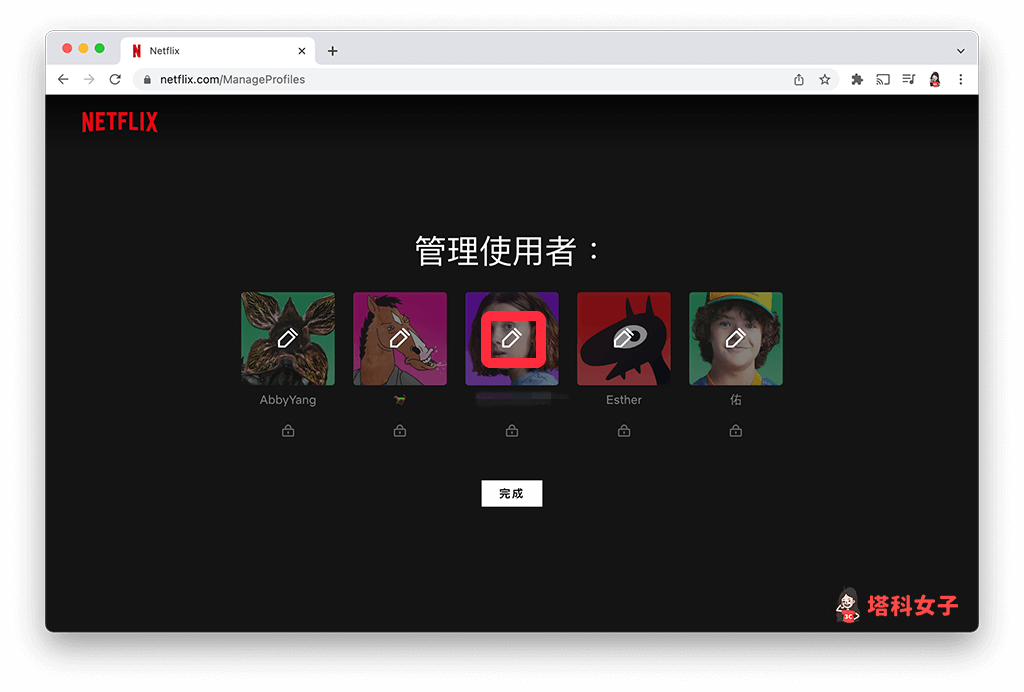
- 進到編輯使用者頁面後,在最下方點選「刪除使用者」。
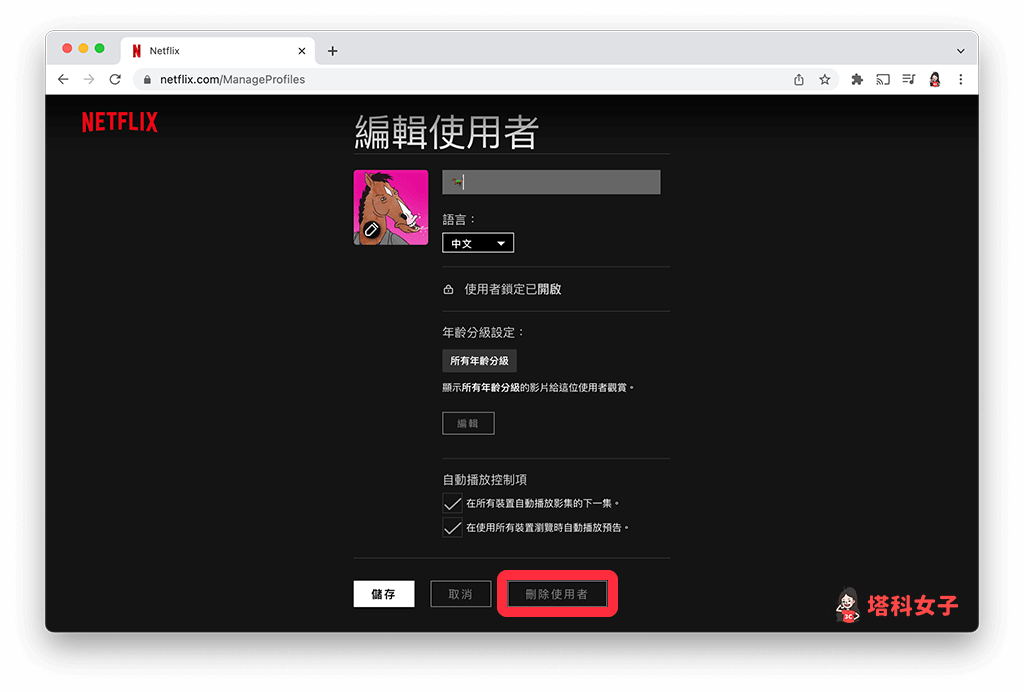
- 再次確認「刪除使用者」,這樣就成功在電腦版 Netflix刪除使用者囉!
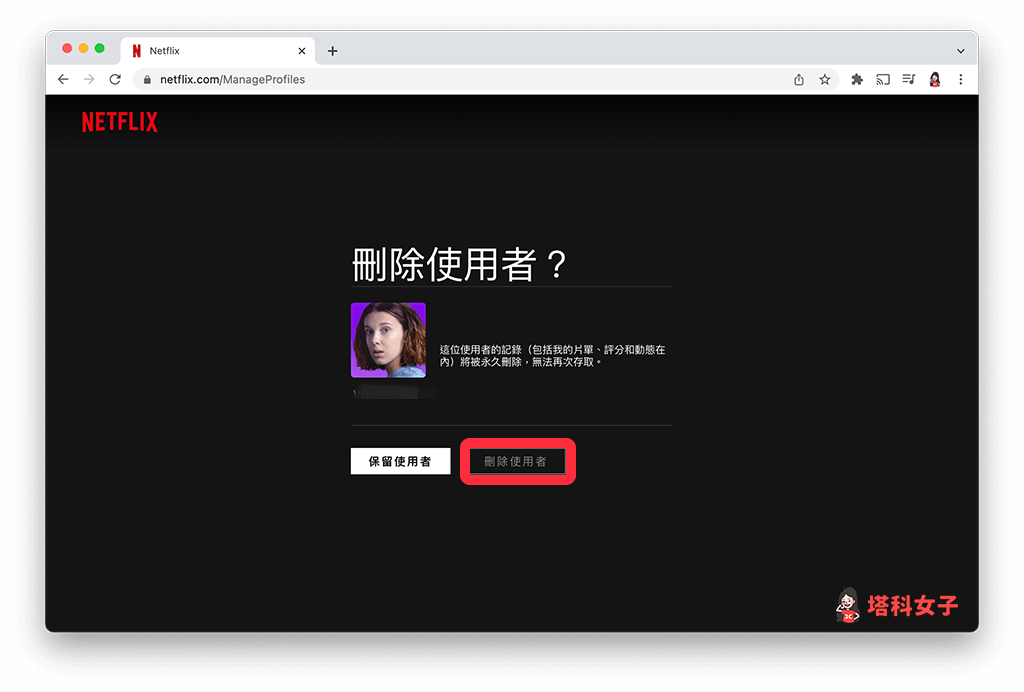
在 Netflix 電視版刪除使用者
如果你的電視上有安裝 Netflix 應用程式,那我們也可以直接在電視上刪除 Netflix 用戶,步驟如下:
- 在電視上打開 Netflix 應用程式。
- 移動到你想刪除的使用者,按下方的「編輯」圖示。
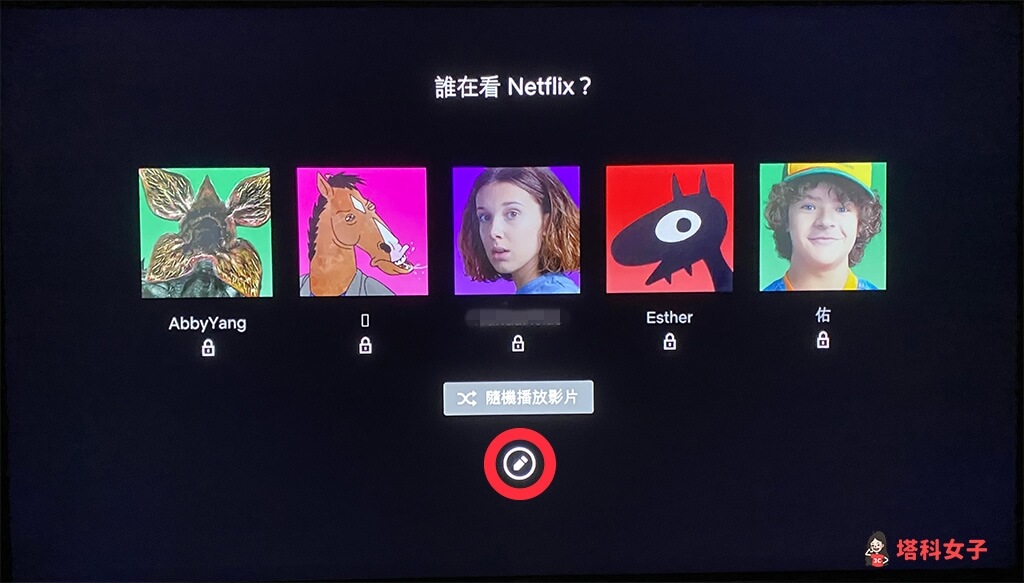
- 在編輯使用者畫面,點選「刪除使用者」。
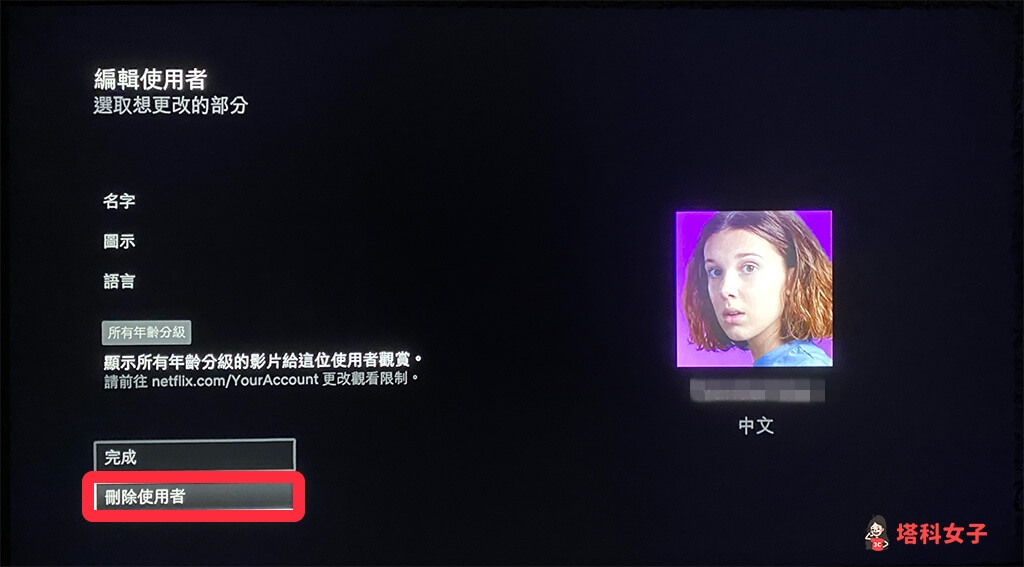
- 再次點選「刪除使用者」來確認刪除,成功在電視版 Netflix 刪除使用者。
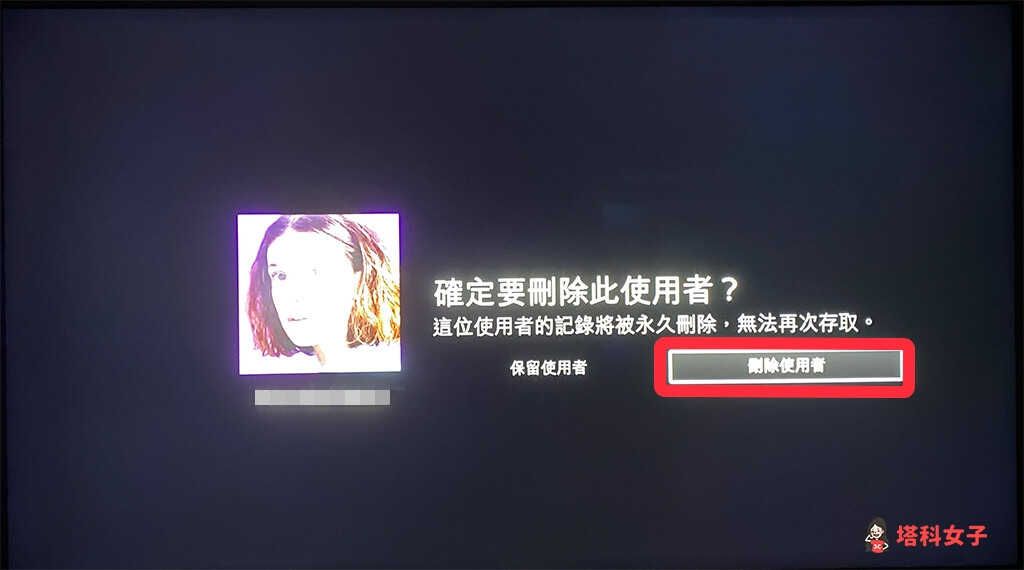
總結
以上是完整的 Netflix 刪除使用者教學,無論你想在 Netflix app、Netflix 電腦版或電視刪除某一個使用者,都可以參考上方教的方法與步驟。
